Ada beberapa cara untuk membuka kunci komputer jika Anda kehilangan kata sandi. Pilihan teknik tergantung pada apakah sistem beroperasi secara mandiri atau terhubung ke jaringan lokal.
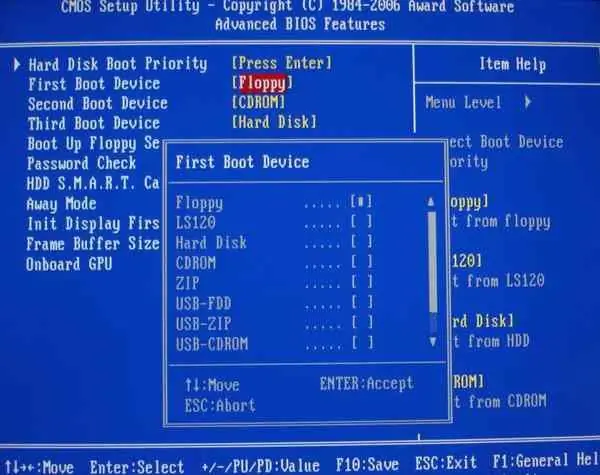
Itu perlu
Edisi Windows miniPE atau program ERD Commander
instruksi
Langkah 1
Periksa petunjuk kata sandi Anda. Jika ini tidak membantu memulihkan kata sandi yang terlupa, coba masuk di bawah akun Administrator. Namun, dalam hal ini, komputer harus disertakan dalam jaringan lokal. Buka tab "Akun Pengguna" melalui "Mulai" dan "Panel Kontrol". Pilih nama pengguna, lakukan "Reset kata sandi". Kemudian buat kata sandi baru, atau biarkan kolom kosong.
Langkah 2
Atur ulang kata sandi komputer yang tidak termasuk dalam jaringan publik menggunakan skema yang berbeda. Tekan F8 saat mem-boot komputer Anda. Pilih Safe Mode dari Menu Opsi Booting Lanjutan Windows. Unduh akun Administrator bawaan. Setelah memuat Desktop, masuk melalui "Mulai" dan "Panel Kontrol" di tab "Akun Pengguna". Di item "Ubah kata sandi", masukkan dan konfirmasi kata sandi baru, atau biarkan bidang kosong. Nyalakan ulang komputer Anda.
Langkah 3
Jika terjadi kegagalan, gunakan rescue bootable disks - Windows miniPE edition atau ERD Commander. Yang pertama berisi versi Windows XP yang dilucuti, yang kedua adalah disk penyelamat yang dapat di-boot. Boot disk edisi miniPE Windows setelah Anda menandai boot dari CD-ROM di BIOS. Setelah diluncurkan, tekan tombol miniPE, masuk ke Programs, lalu System Tools, lalu Password Renew. Pilih Select Windows Folder, dan di jendela Browse for Folder, tentukan lokasi folder Windows. Perbaiki Perbarui kata sandi pengguna yang ada. Di daftar Akun, tentukan akun, dan di bidang Kata Sandi Baru, tulis kata sandi baru. Konfirmasikan di item Konfirmasi Kata Sandi. Jalankan Instal. Jendela informasi akan menampilkan pesan “Perpanjangan Kata Sandi untuk NTs berhasil dilakukan!”. Tekan tombol Reboot di miniPE. Reboot komputer sudah dari hard drive. Muat ERD Commander dengan cara yang sama melalui BIOS. Klik Lewati Konfigurasi Jaringan. Di jendela Welcome to ERD Commander, tentukan sistem operasi yang akan dipulihkan. Pilih Start, masuk ke System Tools, pilih tab Locksmith Wizard, install Next. Selanjutnya, di daftar Akun, tentukan akun, dan di bidang Kata Sandi Baru, tulis kata sandi baru dan konfirmasi di Konfirmasi Kata Sandi. Hidupkan Kembali komputer Anda.






